Opdateret April 2024: Stop med at få fejlmeddelelser, og sænk dit system ned med vores optimeringsværktøj. Hent det nu kl dette link
- Download og installer reparationsværktøjet her.
- Lad det scanne din computer.
- Værktøjet vil derefter reparér din computer.
PXE (Preboot eXecution Environment) er et opstartsmiljø, der gør det muligt for Intel Desktop Board at starte via en netværksgrænseflade i stedet for at starte fra en installeret harddisk. Du kan aktivere eller deaktivere PXE-opstart i BIOS.
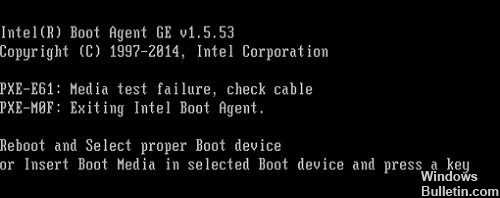
Hvis PXE boot er aktiveret i BIOS, kan PXE-E61 og PXE-M0F fejl opstå, hvis begge er sande:
- En bootbar harddisk registreres ikke.
- Intet netværkskabel er forbundet til Intel-bundkortet.
Hvis du får denne fejl, anbefaler vi følgende fejlfindingstrin:
Start din computer og indtast din BIOS-konfiguration. Kontroller, at opstartssekvensen ikke er konfigureret til netværksstart. Sørg for, at harddisken er angivet i opstartssekvensen. Prøv at gøre harddisken til den første enhed i din boot-rækkefølge ved at bruge knapperne nederst på skærmen.
Hvis din harddisk ikke er angivet som en mulighed i din opstartssekvens, kan det tyde på, at harddisken er nede eller frakoblet. Hvis det er en stationær computer, kan du slukke den, åbne sagen og sørge for, at forbindelser til harddisken er sikre og korrekt forbundet. Den følgende figur viser strøm- og dataforbindelserne på en typisk SATA-harddisk.
April 2024 Opdatering:
Du kan nu forhindre pc -problemer ved at bruge dette værktøj, såsom at beskytte dig mod filtab og malware. Derudover er det en fantastisk måde at optimere din computer til maksimal ydelse. Programmet retter let på almindelige fejl, der kan opstå på Windows -systemer - ikke behov for timers fejlfinding, når du har den perfekte løsning lige ved hånden:
- Trin 1: Download PC Reparation & Optimizer Tool (Windows 10, 8, 7, XP, Vista - Microsoft Gold Certified).
- Trin 2: Klik på "Begynd Scan"For at finde Windows-registreringsproblemer, der kan forårsage pc-problemer.
- Trin 3: Klik på "Reparer Alt"For at løse alle problemer.
Deaktiver netværks opstart
BIOS-konfigurationen kan konfigureres til at søge efter et netværksdrev. Du kan deaktivere netværks opstart som følger:
- Under opstartsprocessen skal du trykke på F2 for at starte BIOS-konfigurationen.
- Gå til Avanceret> Start> Start konfiguration.
- I området Startup Devices skal du deaktivere netværkets opstart.
- Tryk på F10 for at afslutte BIOS-konfigurationen.
Ændring af opstartsprioriteten
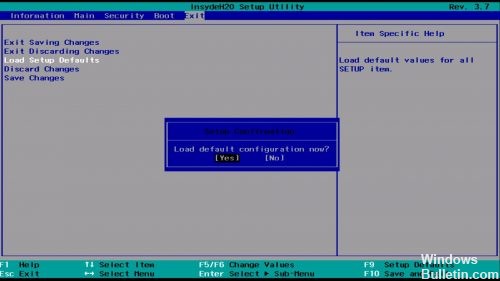
Denne fejl betyder, at den bærbare computer forsøger at starte på netværket. Fejlen blev genereret af den bærbare computer, fordi der ikke er nogen gyldig infrastruktur til at starte på PXE. For at løse dette problem skal du konfigurere din BIOS eller UEFI. Sådan får du adgang til BIOS eller UEFI? Forskellige leverandører tilbyder forskellige nøgler til adgang til BIOS eller UEFI. For Dell skal du bruge F2- eller F12-tasterne. For HP skal du bruge F2- eller F10-tasterne osv. Vi beskriver den procedure, der skal følges med Dell-pc'en. Hvis du ikke kan se din harddisk, dvd-drev eller USB-stik, betyder det, at BIOS eller UEFI ikke genkender det, og du skal læse metode 3.
- Tænd eller genstart din computer eller laptop
- Tryk på F12, mens den bærbare computer starter. Menuen Boot Device vises og viser alle tilgængelige boot-enheder.
- Vælg den enhed, du vil starte fra Boot Device-menuen.
- Tryk på Enter
- Start din bærbare computer via USB
Hvis du har installeret Windows, anbefaler vi, at du deaktiverer netværksopstart i din BIOS eller UEFI. Hvordan vil du deaktivere netværks opstarten? Du skal få adgang til BIOS eller UEFI, navigere til boot-mulighederne og deaktivere netværksstart. Se venligst den tekniske dokumentation på din computer eller laptop.
CMOS-rydning
Ryd CMOS'en for at nulstille BIOS'en. Hvis fejlen PXE-E61 skyldes en forkert BIOS-indstilling, håber det, at genoprettelsen af BIOS til standardindstillingerne afhjælper fejlen.
Hvis ingen af ovenstående løsninger virker, kan problemet skyldes et defekt bundkort eller en harddisk.
https://www.intel.com/content/www/us/en/support/articles/000023015/mini-pcs.html
Ekspert Tip: Dette reparationsværktøj scanner lagrene og erstatter korrupte eller manglende filer, hvis ingen af disse metoder har virket. Det fungerer godt i de fleste tilfælde, hvor problemet skyldes systemkorruption. Dette værktøj vil også optimere dit system for at maksimere ydeevnen. Den kan downloades af Klik her

CCNA, Web Developer, PC Fejlfinding
Jeg er computerentusiast og en praktiserende it-professionel. Jeg har mange års erfaring bag mig i computerprogrammering, hardwarefejlfinding og reparation. Jeg er specialiseret i webudvikling og database design. Jeg har også en CCNA-certificering til netværksdesign og fejlfinding.

